今天,我们将讨论如何阻止你的 Mac 进入睡眠状态。该帖子有多种方法可以帮助你防止 Mac 入睡。
毫无疑问,macOS 设置为最高生产力。它只会尽可能地节省能源,以便你的电池使用更长时间。当你离开 Mac 的时间足够长或长时间不使用键盘或鼠标时,Mac 的屏幕会变暗,并且硬盘驱动器和风扇之类的东西会停止旋转。这意味着,你的机器进入睡眠模式。毫无疑问,这个功能非常有用,因为它节省了能源消耗,而且有几次它并不那么有价值。
如何阻止Mac进入睡眠状态?在许多情况下,你希望让 Mac 保持清醒,以免入睡,例如下载大量大文件或观看冗长的电影时。幸运的是,阻止 MacBook 进入睡眠状态要容易得多。有多种方法可以让你的 Mac 保持唤醒状态。
阻止Mac进入睡眠状态的方法汇总
下面,我们汇总了几种防止 Mac 进入睡眠状态的方法。但是,你不需要尝试所有这些,只需阅读每一个并选择最适合你的一个。事不宜迟,让我们开始吧:
1. 如何在 Mac 上关闭睡眠模式?
为了防止Mac进入睡眠状态,首先可以尝试关闭睡眠模式。以下是如何轻松快速地做到这一点。
第 1 步:在屏幕左上角,单击 Apple 图标。然后,选择系统偏好...
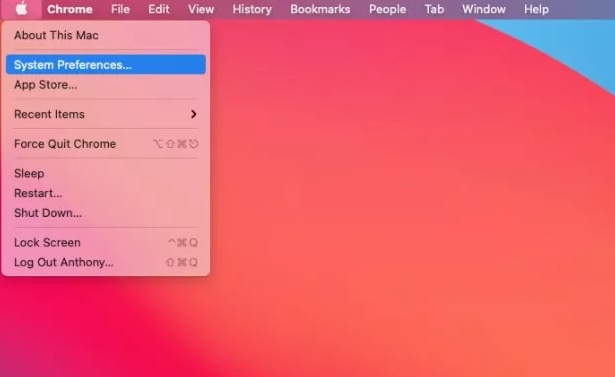
第 2 步:查找节能器并单击它。
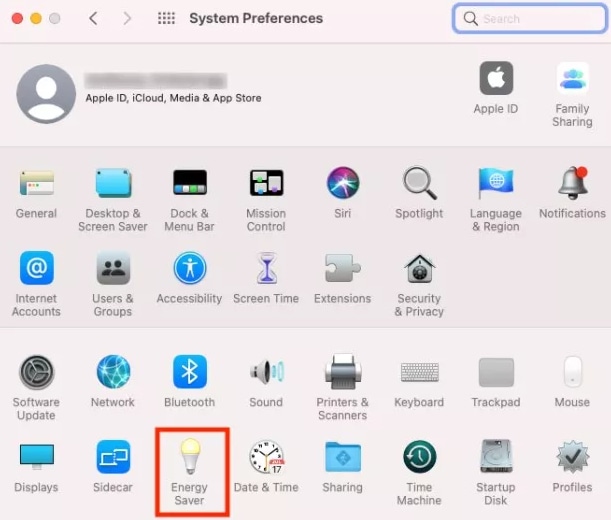
步骤 3:之后,导航到在滑块后关闭显示器并将滑块移动到从不以永久关闭 Mac 上的睡眠模式。
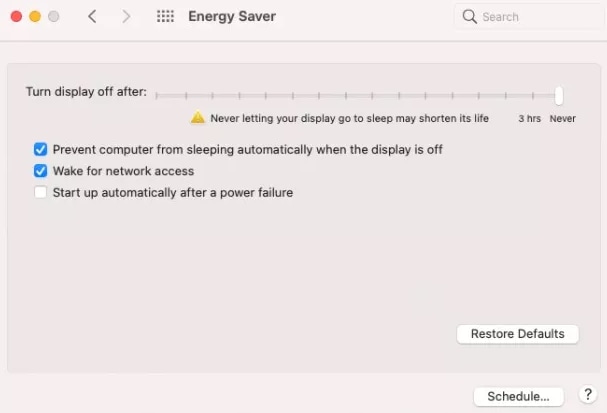
这就是你可以在 MacBook 上永久禁用睡眠模式的方法。但是,如果你只想暂时关闭睡眠,然后转到下一部分。
2. 如何在 Mac 上暂时禁用睡眠模式?
Mac 用户还可以通过称为caffeinate的终端命令将他们的机器置于临时睡眠模式。这将关闭 MacBook 上的睡眠模式,直到终端提示保持打开状态。如何阻止Mac进入睡眠状态?以下是如何使用终端命令阻止 MacBook 进入睡眠状态:
步骤 1:转到应用程序,然后转到实用程序以在屏幕上启动终端应用程序。
第 2 步:在终端窗口中,输入caffeinate并按键盘上的 Enter 键。

第 3 步:之后,caffeinate 将显示在与你的用户名相邻的终端窗口标题中,如下所示。
现在,你的 MacBook 将保持清醒。请记住,此方法仅适用于终端提示保持打开状态。因此,如果你尝试关闭终端,则会出现一个弹出窗口,询问“你要关闭此窗口吗?”
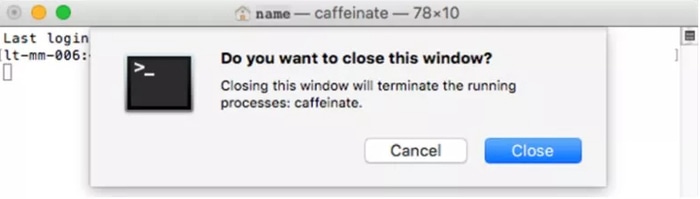
如果你单击关闭,那么你的 MacBook 将根据系统偏好设置中的节能器设置进入睡眠状态。
3. 如何在 Mac 上安排睡眠?
阻止Mac进入睡眠状态的方法:你还可以根据自己的喜好在 Mac 上安排睡眠模式。以下是有关如何使用此方法防止 Mac 进入睡眠状态的分步指南:
第 1 步:首先,单击屏幕左上角显示的 Apple 图标。
步骤 2:从出现的选项列表中选择系统偏好设置。
第 3 步:调用节能器。
第 4 步:接下来,单击Schedule,如下所示。
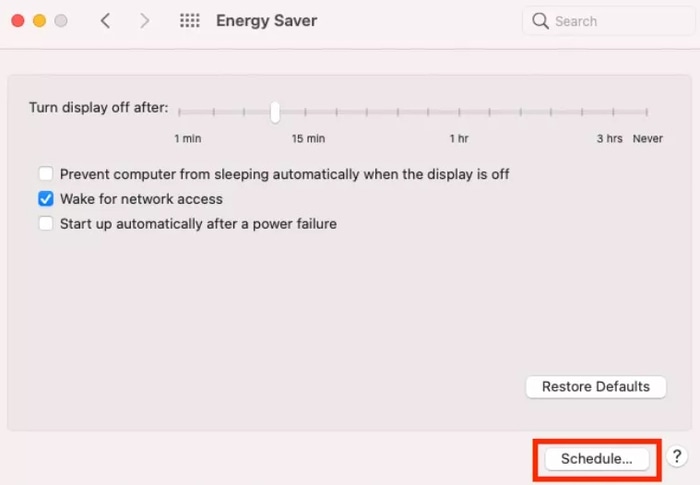
第 5 步:现在,你将在另一个窗口中看到两个复选框,启动或唤醒和睡眠。
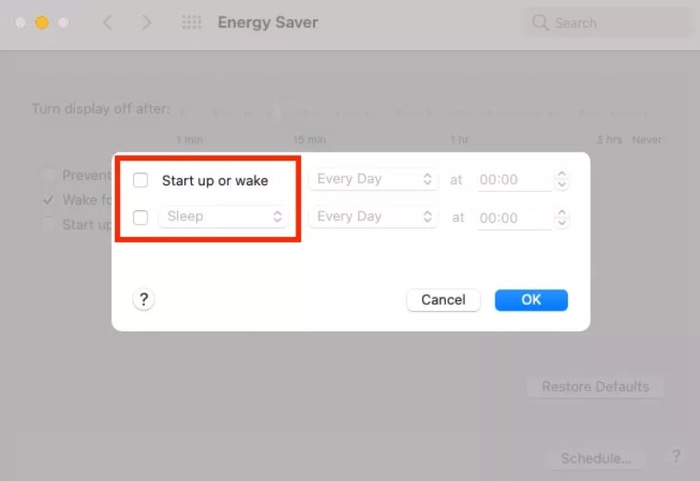
第 6 步:之后,你需要选择希望唤醒 MacBook 或使其进入睡眠模式的日期和时间。
第 7 步:最后,单击“确定”按钮。
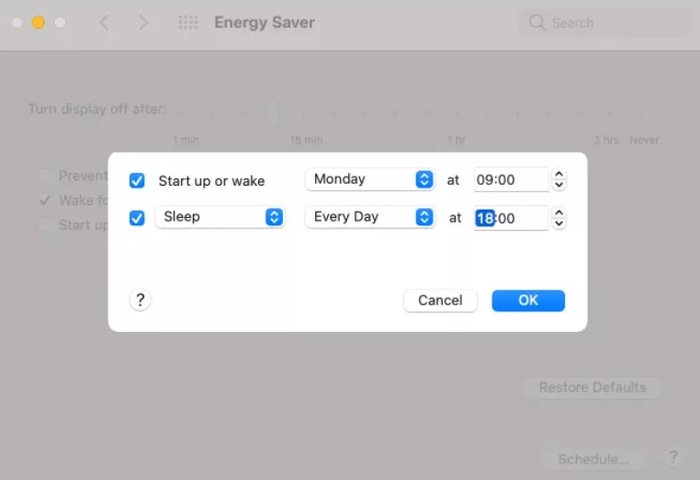
从现在开始,你的 MacBook 将在预定的日期和时间睡觉或醒来。
总结:如何阻止Mac进入睡眠状态?
为了通过消除无用的能源消耗来保护你的 MacBook,保持睡眠模式是一项至关重要的功能。但是,有时,暂时关闭它也是平衡 Mac 上工作的理想方式。在 Mac 上调整节能器设置并不是什么坏事。通过这篇笔记,我们提出了关于“如何阻止 Mac 休眠?”的不同方法。
我们希望这篇文章能以最好的方式帮助你。如果你有任何问题或疑问,请通过下面的评论框告诉我们。另外,请分享你的进一步建议。

